BAZE DE DATE RELATIONALE
MICROSOFT ACCESS
Crearea unei tabele
Înainte de a crea o tabela trebuie sa cunoastem tipurile de date cu care lucreaza aplicatia Access:
Descriere | |
| Text | Text (set de caractere: litere, cifre, semne speciale - maxim 255). Lungimea implicita este 50. |
| Memo | Text de lungime mai mare de 255 caractere |
| Number | Numeric (întreg sau real) |
| Date/Time | Data calendaristica sau ora |
| Currency | Un numar cu doua zecimale, care are la sfârsit un simbol monetar (lei, euro etc.) |
| AutoNumber | Numar întreg care este incrementat automat pe masura ce sunt introduse noi înregistrari în tabela |
| Yes/No | Câmp de tip comutator, de tip Da/Nu, cu semnificatia Adevarat/Fals |
| OLE Object | Permite memorarea de imagini, sunete etc. |
| Hyperlink | Referinta catre un fisier extern |
| Lookup Wizard... | Permite crearea unei coloane de optiuni prestabilite din care putem selecta optiunea dorita atunci cand completam tabela cu date |
Crearea unei tabele înseamna doua operatii:
- definirea structurii si
- introducerea înregistrarilor.
- denumirea,
- tipul si
- proprietatile acestuia.
Aceasta operatie poate fi realizata în trei moduri, asa cum se observa în figura:
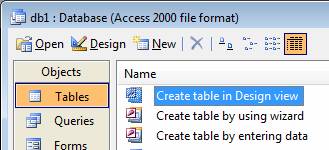
Aici va fi tratat doar modul de creare fara procedura de asistenta si anume modul Design View, care este cel mai utilizat.
Prin urmare, se executa clic pe Create table in design view, ceea ce determina deschiderea ferestrei de mai jos:

Dupa cum se observa, aceasta fereastra este împartita în doua sectiuni orizontale:
- în partea superioara se precizeaza numele câmpului (coloana Field name), tipul � care reprezinta, de fapt, tipul datelor pe care le va contine (coloana Data Type) si descrierea acestuia (coloana Description) � care este optionala.
- cea de-a doua sectiune contine proprietatile câmpului, grupate în doua categorii:
General pentru fiecare câmp creat, în functie de tipul de date ales, afiseaza anumite proprietati ale acestuia:
- Field size reprezinta marimea zonei alocate coloanei. Implicit, pentru text sunt alocate 50 caractere.
- Format reprezinta modul în care putem defini un sablon.
- Input mask introducerea unui sablon pentru a controla modul de introducere a datelor. De exemplu, daca se introduce simbolul 0 sau 9, impune introducerea unei cifre, L obliga introducerea unei litere etc.
- Decimal places precizarea numarului de zecimale.
- Default values valoarea introdusa în aceasta sectiune va fi valoarea implicita a câmpului înainte de editare.
- Caption denumirea sub care va aparea coloana în formularele sau rapoartele care vor fi create. Necompletarea acestei sectiuni determina afisarea numelui coloanei.
- Validation rule regula de validare a valorilor introduse. De exemplu, daca tabele va contine un câmp Nota, care sa reprezinte nota obtinuta de un elev, aceasta trebuie sa fie o valoare cuprinsa între 1 si 10, care se va scrie: >=1 and <=10.
- Validation text este textul care va fi afisat în cazul introducerii unei valori care nu respecta restrictia impusa de regula de validare.
- Required specifica acceptarea sau respingerea valorilor nule într-o coloana. O valoare nula este o valoare 0 pentru o coloana de tip numeric sau currency, sirul vid pentru text, data vida #//# pentru tipul Date/Time, No pentru tipul logic Yes/No.
- Allow zero length permite sau nu tratarea unui sir de lungime zero drept valoare valida. Setarea acestei proprietati este independenta de proprietatea Required.
- Indexed indica prezenta sau absenta unui index pentru coloana. Pe valoarea No(No Duplicates), valorile permise sunt unice, iar pe valoarea Yes(Duplicates OK) valorile coloanei nu sunt unice.
- Lookup afiseaza tipul de instrument grafic prin intermediul caruia se afiseaza datele din acel câmp. Daca tipul câmpului a fost definit cu optiunea Lookup Wizard, atunci sunt afisate si alte informatii suplimentare.
Pentru a retine în tabela Table1 urmatoarele informatii despre mai multe persoane: nume, prenume, CNP, adresa, nivel studii, proiectati urmatoarea structura a tabelei:
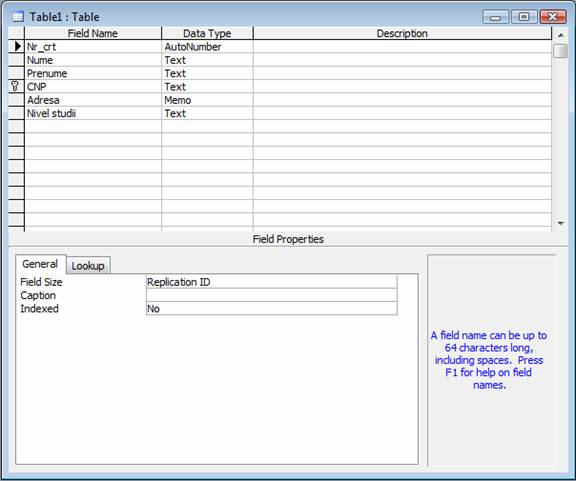
Definirea tipului Lookup
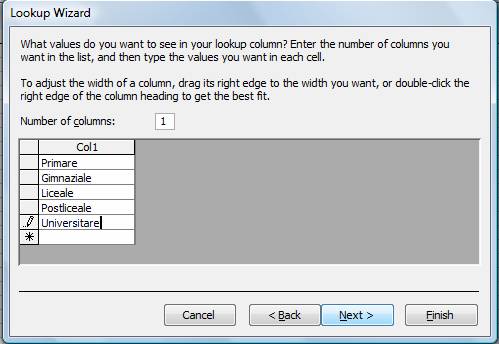
APLICATIA 1:
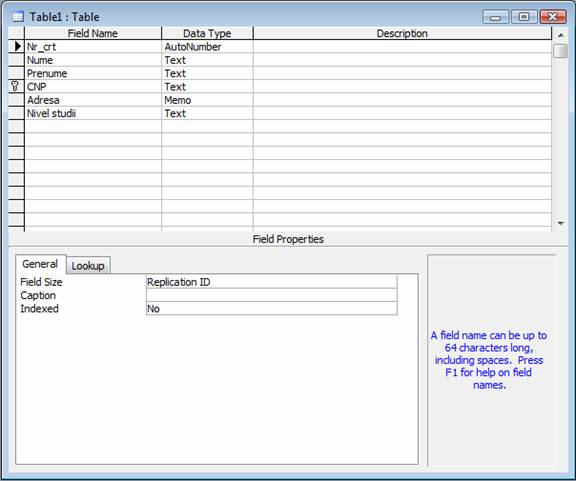
Definirea tipului Lookup
Microsoft Access ofera posibilitatea introducerii datelor într-un câmp dintr-o lista de valori din care alegem optiunea dorita. Elementele acestei liste pot fi introduse manual sau pot fi preluate automat dintr-un câmp al unei tabele sau dintr-o interogare. Pentru a crea un câmp de acest tip, în care vom introduce valorile manual, executam pasii urmatori:
- selectam tipul câmpului Lookup Wizard;
- din fereastra care se deschide selectam optiunea �I will type in the values what I want�, dupa care se executa clic pe butonul Next;

- se stabileste numarul de coloane (de obicei, o singura coloana), apoi se introduc optiunile listei si se trece la pasul urmator (clic pe Next);
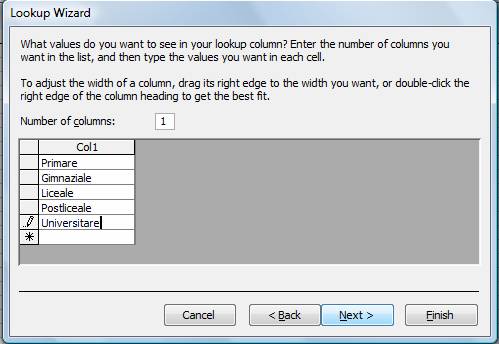
- se confirma coloana fixata ca fiind de tip cautare si se salveaza definitia coloanei (clic Finish).
Dupa ce a fost definit fiecare câmp, se salveaza tabela si se închide. Daca operatia de salvare nu a fost efectuata înainte de închiderea tabelei, Microsoft Access va deschide o caseta în care trebuie sa confirmam sau nu salvarea tabelei create.
Pentru a completa tabela cu înregistrari se executa dublu clic pe numele tabelei, care este afisat în fereastra care contine obiectele bazei de date.
Sarcina de lucru:
APLICATIA 1:
- Creati tabela ce contine campurile:
- Introduceti 5 inregistrari.
Creati baza de date care retine codurile produselor solicitate pe o comanda, precum si numarul , data si valoarea comenzii.
Baza de date SITUATIE va contine tabelele:
- Tabela Comenzi: com, data, furn, val;
- Tabela Furnizori : furn, adr;
- Tabela Produse: com,codprod, cant, pret

